尺度を指定して図面を出力する場合は、実尺度のリストから選択することも、任意の尺度を入力することも、[用紙にフィット]を選択して選択した用紙サイズに合うよう調整することもできます。
通常は、実際のサイズでオブジェクトを作図します。つまり、サイズの単位の変換方法(インチ、ミリメートル、メートル)を決定してから、1:1 の尺度で作図します。たとえば、計測単位がミリメートルの場合は、図面のすべての単位がミリメートルを表すことになります。図面を印刷するときは、正確な尺度を指定するか、イメージを用紙に合わせます。
最終図面のほとんどは、正確な尺度で印刷します。印刷尺度の設定方法は、モデル空間とレイアウトのどちらから印刷するかによって異なります。
- モデル空間から印刷する場合は、[印刷]ダイアログ ボックスで尺度を設定できます。この尺度は、モデルの作図に使用される実サイズの単位に対する印刷単位の比率を表します。
- レイアウトから印刷する場合は、2 つの尺度を使用します。1 つ目の尺度は図面のレイアウト全体に影響するもので、通常は用紙サイズに基づき、1:1 に設定されます。2 つ目の尺度はモデル自体の尺度で、レイアウト ビューポートに表示されます。これらの各ビューポートの尺度は、ビューポート内のモデルのサイズに対する用紙サイズの比率を表します。
特定の尺度を設定する
印刷するときに選択する用紙サイズによって、インチとミリメートルのどちらの単位を使用するかが決まります。たとえば、用紙サイズがミリメートル単位の場合、[ミリメートル]に 1 と入力し、[長さの単位]に 10 と入力すると、印刷される 1 ミリメートルが実際の 10 ミリメートルを表す図面が作成されます。
次の図は、3 つの異なる尺度で印刷された電球を示しています。
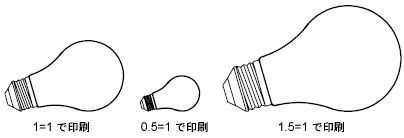
ページに合わせて図面の尺度を設定する
下書きの見直し段階では、正確な尺度は必ずしも重要ではありません。このようなときは、[用紙にフィット]オプションを使用して、用紙に収まる最大のサイズでビューを印刷できます。図面の高さと幅が、用紙の高さと幅に対応するように調整されます。
モデル空間からパース ビューを印刷するときは、尺度を指定した場合でも、ビューは用紙に合せて尺度が調整されます。
[用紙にフィット]オプションを選択すると、尺度のテキスト ボックスは、作図単位に対する印刷単位の比率に変更されます。この尺度は、[印刷]ダイアログ ボックスで用紙サイズ、プロッタ、印刷基点、方向、印刷領域のサイズなどを変更するたびに更新されます。
このオプションは、[印刷領域]が[レイアウト]に設定されている場合には使用できません。